- 115、PGP协议
- 2AlexNet_加载ImageNet上的预训练模型_tensorflow版本_alexnet imagenet预训练模型
- 3kafka rebalance故障的处理策略_修改时钟后consumer group is reblancing
- 4OpenGL ES与EGL的关系(二十一),android高级面试_libglesv2
- 5Unity快速入门教程-手机游戏开发前的准备(手机模拟器Simulator)_unity simulator
- 6yolov4口罩目标检测识别_yolov4识别数字模型
- 7python中range和len
- 8微信小程序:tabbar、事件绑定、数据绑定、模块化、模板语法、尺寸单位_微信小程序 tabbar
- 9消息队列RabbitMQ-使用过程中面临的问题与解决思路
- 10axios的最新封装,解决类型AxiosRequestConfig不能赋值给InternalAxiosReqe;CreateAxiosDefaults不能赋值给AxiosRequestConfig_类型“(config: axiosrequestconfig) => axiosrequestcon
跨服务器备份文件,服务器异地数据备份方案,常见的几种异地数据备份方法
赞
踩
异地数据备份对于任何企业都是十分重要的,异地容灾能力也是较强的,那么常见的异地数据备份有哪些方法呢?今天小编就来跟大家分享几种常见的异地数据备份方法。
1、在电脑桌面新建一个文本档,双击打开,输入:
open 127.0.0.1
prompt off
lcd D:\
cd /beifen
mget *
close
open 192.168.1.106
ftp-user
passwd
lcd E:\
cd /beifen
mput *
prompt on
bye
quit
保存并重命名为FTP.txt
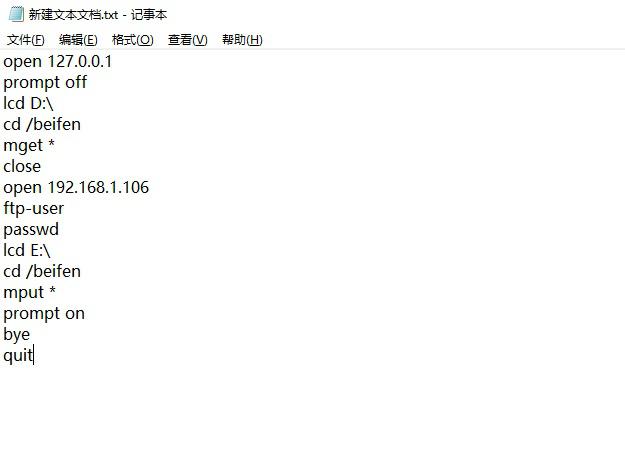
2、再次新建一个文本档,双击打开,输入:
@echo off
ftp -s:C:\Users\Administrator\Desktop\FTP.txt
保存。
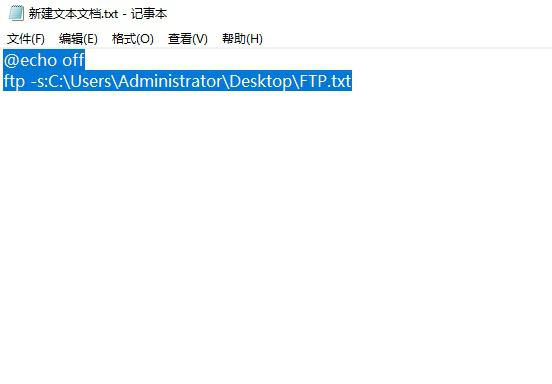
3、在步骤二新建的文本档上方点击右键,在弹出的菜单中点击重命名,输入名称,然后把后缀修改为bat,在桌面任意空白处点击一下,在弹出的窗口中点击确定。
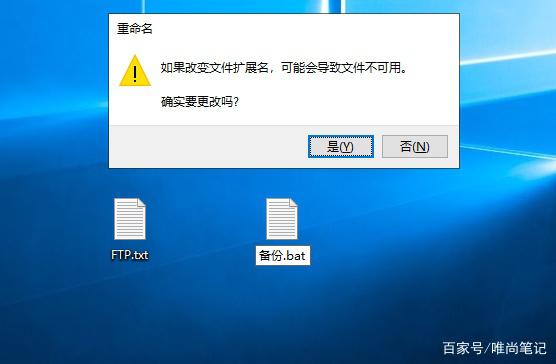
4、打开任务计划程序,在右侧点击创建任务,根据提示输入这次任务的名称和描述,然后点击触发器选项卡。
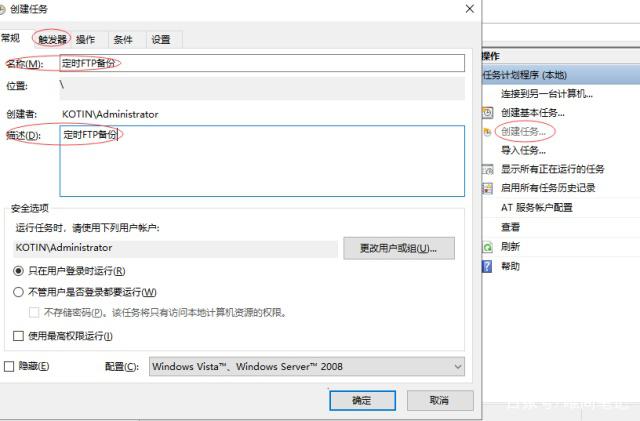
5、在触发器选项卡下方点击新建,在弹出的窗口中根据需要设置具体备份开始的日期时间以及备份的频率,设置完成后点击确定。
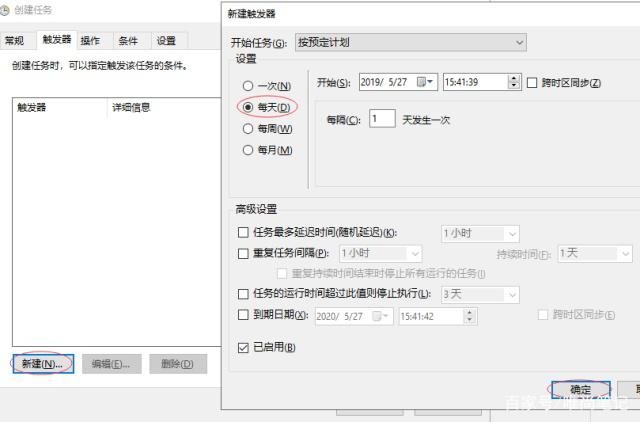
6、在上方点击操作选项卡,然后点击新建,在操作中选中启动程序,在下方找到并点击浏览。
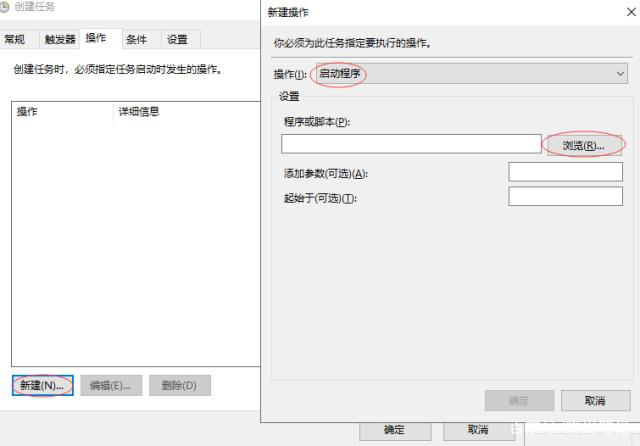
7、在弹出的窗口中根据提示选中之前创建的脚本文件,依次点击打开、确定。

8、全部设置完成后,点击确定即可。
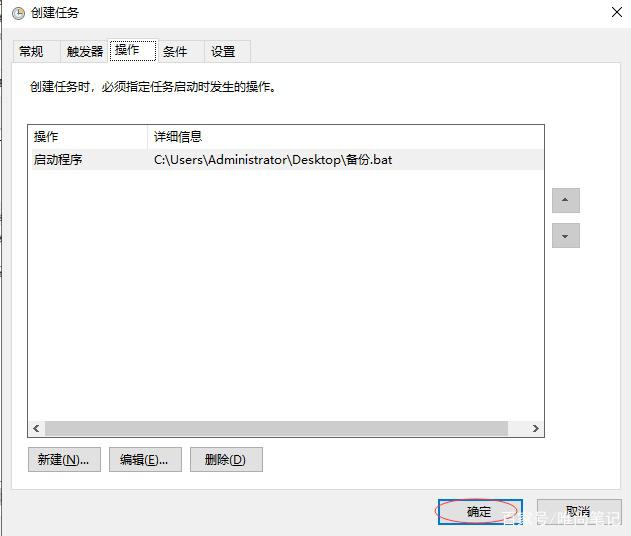
9、对于异地备份数据,我们也可以使用专业的备份系统,下面小编以大势至服务器文件备份系统为例跟大家介绍一下具体的操作方法。百度下载该系统,解压并安装,待安装完成后返回电脑桌面找到它的快捷方式,双击打开,根据提示输入初始帐号和密码,点击确定。
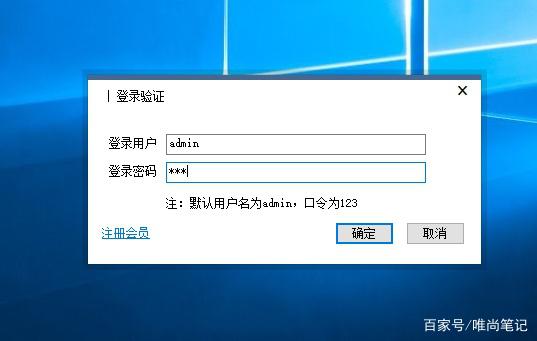
10、在主界面找到并点击新增计划,点击源备份路径后的浏览,在弹出的窗口中选中需要备份的数据,点击确定。

11、在其后找到备份目标路径,在单元格内输入备份文件存储的主机IP地址\存放的路径,最后点击添加。在弹出的窗口中根据提示输入帐号和密码,点击确定。
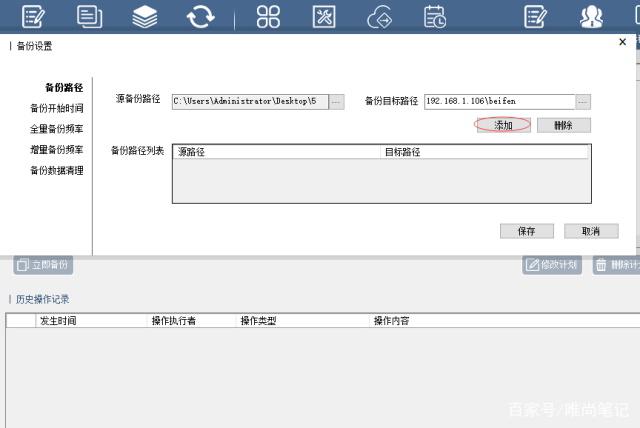
12、点击备份开始时间,然后设置具体备份开始的日期时间。
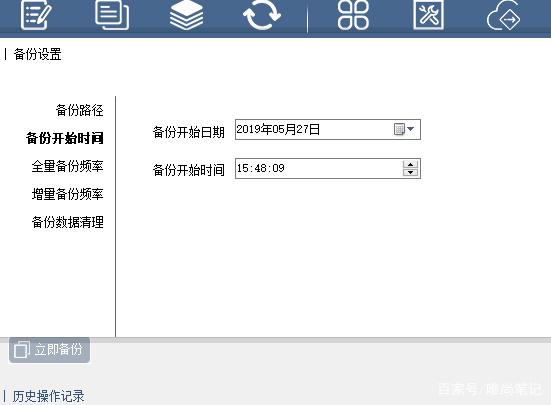
13、点击全量备份频率,在右侧勾选并设置全量备份以及频率。
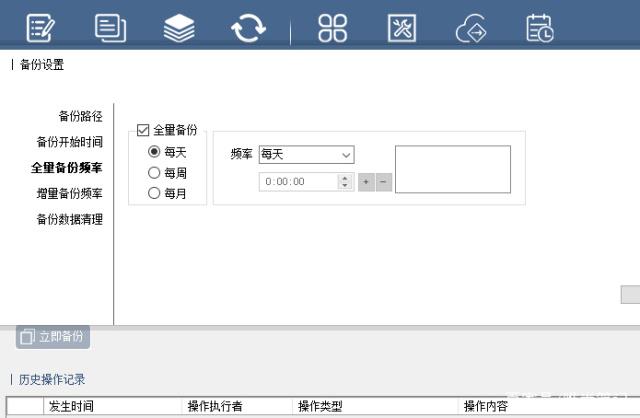
14、点击增量备份频率,在右侧勾选并设置增量备份以及频率。
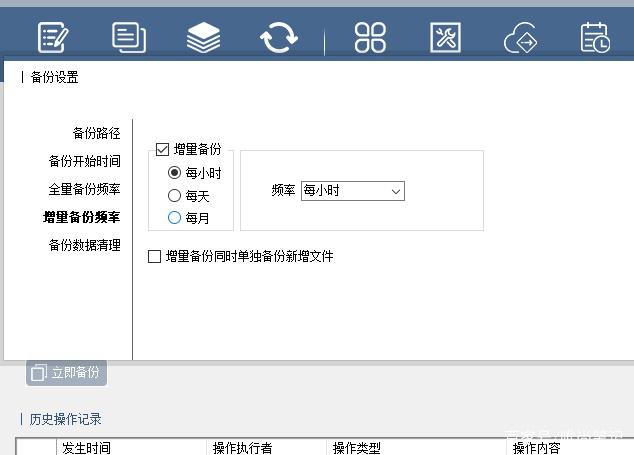
15、点击备份数据清理,设置好具体清理的周期,然后点击保存。

举报/反馈


